您好,登錄后才能下訂單哦!
您好,登錄后才能下訂單哦!
這篇文章主要介紹了jenkins+shell自動化部署怎么實現的相關知識,內容詳細易懂,操作簡單快捷,具有一定借鑒價值,相信大家閱讀完這篇jenkins+shell自動化部署怎么實現文章都會有所收獲,下面我們一起來看看吧。
通過jenkins與shell腳本相結合,實現war包自動部署到多臺服務器上
環境:
192.168.2.120 jenkins服務器
192.168.2.117 tomcat服務器
設置jenkins服務器免密鑰登陸tomcat服務器
117服:執行命令ssh-keygen -t rsa
120服:cd .ssh/;scp -p id_rsa.pub root@192.168.2.117:/root/.ssh/authorized_keys
或
scp -p ~/.ssh/id_rsa.pub root@192.168.2.117:/root/.ssh/authorized_keys
單擊helloworld再點擊配置按鈕進入配置界面
1)選擇execute shell
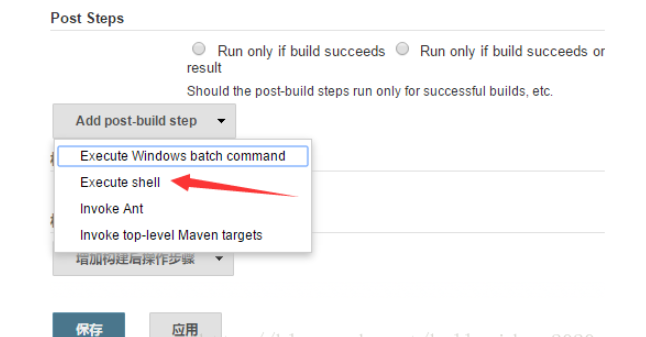
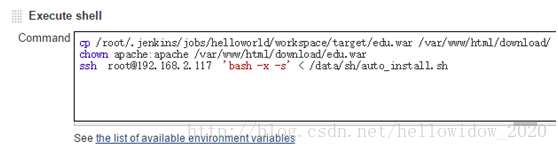
點擊保存按鈕
腳本:
cp /root/.jenkins/jobs/helloworld/workspace/target/edu.war /var/www/html/download/ chown apache:apache /var/www/html/download/edu.war ssh root@192.168.2.117 'bash -x -s' < /data/sh/auto_install.sh
此處由于直接通過網頁上下載war包,所以需要開啟httpd
service httpd start(yum install httpd apr apr-util)
在120服上添加腳本名稱
mkdir -p /data/shcd /data/sh
添加腳本內容:
#!/bin/bash
TOMCAT_PID=`ps -ef| grep tomcat | grep -v grep |awk '{print $2}'`
TOMCAT_DIR="/usr/local/tomcat"
FILES="edu.war"
DES_DIR="/usr/local/tomcat/webapps/ROOT"
DES_URL="http://192.168.2.120/download"
BAK_DIR="/data/backup/`date +%Y%m%d-%H%M`"
[ -n "$TOMCAT_PID" ] && kill -9 $TOMCAT_PID
cd $DES_DIR
rm -rf $FILES
mkdir -p $BAK_DIR
\cp -a $DES_DIR/* $BAK_DIR/
rm -rf $DES_DIR/*
wget -c $DES_URL/$FILES
/usr/java/jdk1.8.0_151/bin/jar -xvf $FILES
cd $TOMCAT_DIR
rm -rf work
. /etc/profile
set -m;/bin/sh $TOMCAT_DIR/bin/startup.sh在jenkins的web界面,進入job后,點擊立即構建按鈕
1)
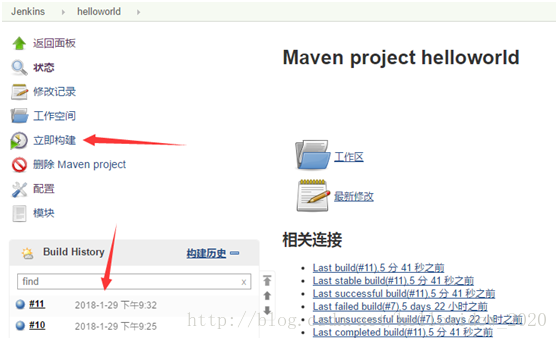
2)進入構建頁面,點擊console output按鈕,可以看到相關輸出信息
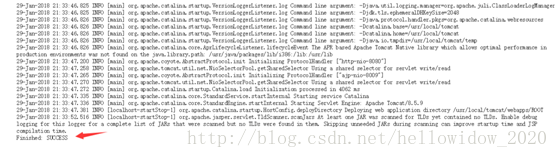
構建完成后,可以在120的web界面看到下載的文件edu.war
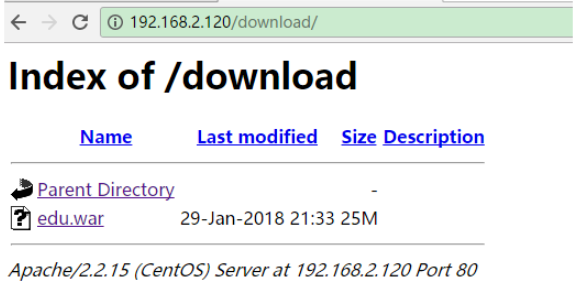
在117上啟動tomcat,瀏覽器輸入網址,可以看到如下部署好的web頁面
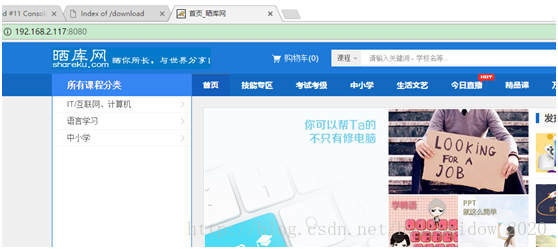
至此自動部署web完成
如果要部署多個,可以在ip.txt設置多個ip,然后通過for循環取部署即可
添加個119服務器,并配置好tomcat,然后設置120服免密鑰登陸119服
此時有兩個tomcat服務器,分別為117服和119服
在工程的配置界面,修改腳本為
cp /root/.jenkins/jobs/helloworld/workspace/target/edu.war /var/www/html/download/
chown apache:apache /var/www/html/download/edu.war
for I in `cat /data/sh/ip.txt`;do ssh root@${I} 'bash -x -s' < /data/sh/auto_install.sh ;done在/data/sh目錄下手動建立文本ip.txt,里面填寫上要自動部署web的ip地址
[root@localhost sh]# cat /data/sh/ip.txt 192.168.2.117 192.168.2.119
然后點擊立即構建按鈕,此時就可以在117服和119服上看到自動部署的web界面
1)117服

2)119服
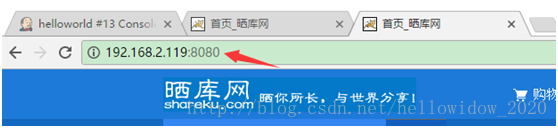
如果tomcat服務器數量較多,可以借助ansible工具與jenkins的結合來實現批量部署
備注:
1) tomcat服務器要安裝jdk
2) 在tomcat服上手動去下載,提示權限問題

yum安裝的apache,默認的執行用戶為apache,而腳本里cp的文件edu.war的所有者和所屬組均為root,所以提示沒有權限
3) tomcat服務器的jdk路徑要統一
4) 默認文件路徑為/root/.jenkins/jobs/helloworld/workspace/target
5) 這里結合了httpd來獲取下載的路徑,實際上,可以在項目helloworld的配置界面,設置文檔存儲路徑
A. 點擊增加構建后操作步驟按鈕,設置路徑

B. 點擊立即構建后,war包就會存放在該路徑下,url為http://192.168.2.120:8080/job/helloworld/lastSuccessfulBuild/artifact/target/edu.war
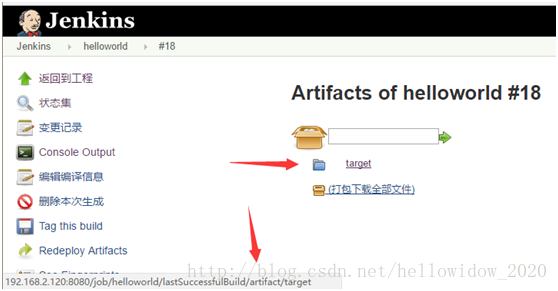
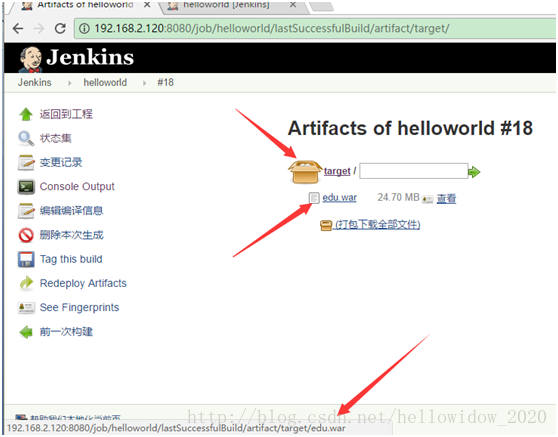
C. 通過url可以直接獲取war包,
比如
wget http://192.168.2.120:8080/job/helloworld/lastSuccessfulBuild/artifact/target/edu.war
對應的服務器路徑為/root/.jenkins/jobs/helloworld/lastSuccessful/archive/target
auto_install.sh
#!/bin/bash
TOMCAT_PID=`ps -ef| grep tomcat | grep -v grep |awk '{print $2}'`
FILENAME="edu.war"
TOMCAT_DIR="/usr/local/tomcat"
DES_DIR="/usr/local/tomcat/webapps/ROOT"
DES_URL="http://192.168.2.120:8080/job/helloworld/lastSuccessfulBuild/artifact/target"
BAK_DIR="/data/backup/`date +%Y%m%d-%H%M`"
[ -n "$TOMCAT_PID" ] && kill -9 $TOMCAT_PID
cd $DES_DIR
rm -rf $FILENAME
mkdir -p $BAK_DIR
\cp -a $DES_DIR/* $BAK_DIR/
rm -rf $DES_DIR/*
wget -c $DES_URL/$FILENAME
/usr/java/jdk1.8.0_151/bin/jar -xvf $FILENAME
cd $TOMCAT_DIR
rm -rf work
. /etc/profile
set -m;/bin/sh $TOMCAT_DIR/bin/startup.sh關于“jenkins+shell自動化部署怎么實現”這篇文章的內容就介紹到這里,感謝各位的閱讀!相信大家對“jenkins+shell自動化部署怎么實現”知識都有一定的了解,大家如果還想學習更多知識,歡迎關注億速云行業資訊頻道。
免責聲明:本站發布的內容(圖片、視頻和文字)以原創、轉載和分享為主,文章觀點不代表本網站立場,如果涉及侵權請聯系站長郵箱:is@yisu.com進行舉報,并提供相關證據,一經查實,將立刻刪除涉嫌侵權內容。